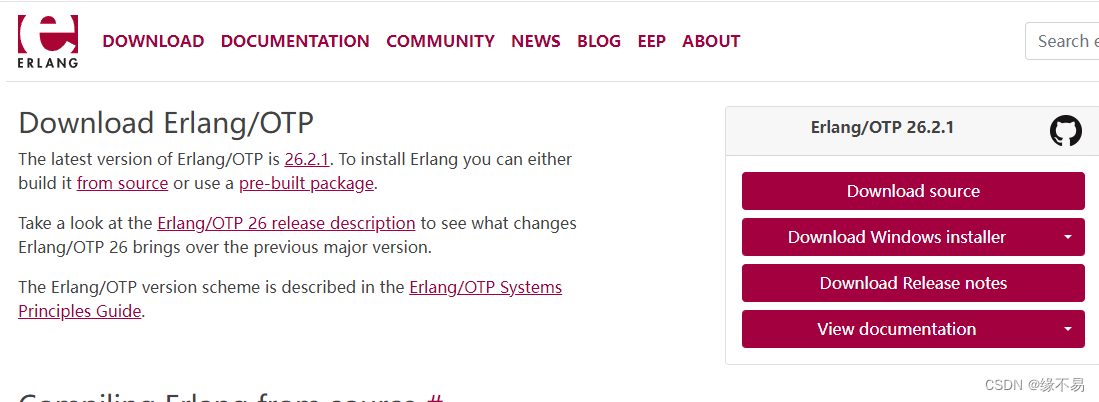python3.10版本dlib包安装异常解决方案
最近在进行运行人脸识别项目的时候,我遇到一个报错项目,告诉我无法安装dlib包以及其依赖,收集几个网上的解决方案:
一、win10解决dlib问题方案
之前试过很多方法结果都失败,最后终于发现一个成功的方法,先记一下以防忘记。
参考博客:记一次Win10环境python3.7安装dlib模块趟过的坑
由于我是通过Anaconda安装的Python,所以环境与这位博主的有所不同,所以具体情况需要根据自己的环境更改。
接下来直接开始!
1、安装visualStudio,简称VS,我下的版本是最新版的VS2019
下载地址:https://visualstudio.microsoft.com/zh-hans/downloads/
下的免费版,由于只是用来安装dlib,所以就只点了Python和C++两个
接着静待安装即可,安装完成后需要找到cl.exe文件的路径
我的是在D:Program Files (x86)Microsoft Visual Studio2019CommunityVCToolsMSVC14.25.28610bin,可以做个参考,里面有两个文件夹,每个文件夹里又有两个文件夹,这四个文件夹里都有cl.exe文件,所以我全加入了PATH中。可以通过cmd执行cl看配置成功与否,出现下图中的就是成功的
2、安装Cmake
我是利用conda install cmake 进行安装的,如果没有装anaconda也可以用pip进行安装
如果cmd下无效可能是没有配置环境变量,可以在anaconda prompt中再试一次
安装完成需要找cmake到安装的位置并将其bin文件夹的路径添加到环境变量中。anaconda的第三方包是在AnacondaLibsite–packages中。
3、下载boost
下载地址:https://www.boost.org/
将下载的文件解压并运行bootstrap.bat,之后运行b2.exe等待安装
安装完成后在当前路径中运行下列命令
b2 –a —with–python address–model=64 toolset=msvc runtime–link=static
接着就是配置环境了
在系统变量中新建上述两个变量,路径改为自己的boost所在路径。
4、下载dlib
下载地址:http://dlib.net/files/
下载之后解压,通过控制台进入到刚解压的文件夹中,执行python setup.py install命令,之后将dlis、dlib、dlib.egg–info三个文件夹复制到Python安装目录下的bin文件夹中
再将上面的文件复制到Python安装目录的DLLs文件夹中。
dlib安装完毕。
- 原文链接:
windows10安装dlib(python)
二、windows10安装dlib(利用anaconda)
在进行人脸识别相关项目的时候需要使用到dlib库,最开始使用pip在windows平台上进行安装,需要我们提前安装cmake以及vs等相关软件,并且在安装的时候还会遇到各种各样的问题,花费了大量的时间也没有安装成功,
1.本文介绍一种简单便捷的方式可以在windows平台上安装dlib库。
使用这种方法的时候需要我们提前安装好Anaconda,没有安装的小伙伴请自行查找anaconda安装教程。
2.链接:史上最全的anaconda安装步骤详解
安装完Anaconda之后我们可以在相应的虚拟环境之中使用以下命令安装dlib。
conda config --add channels conda-forge
conda install dlib
三、直接下载相关文件进行解压安装
pip install –i https://pypi.tuna.tsinghua.edu.cn/simple Cmake
第二步:安装boost
pip install -i https://pypi.tuna.tsinghua.edu.cn/simple boost
我的是python3.10 64位 所以下载 dlib-19.19.0-cp38-cp38-win_amd64.whl
这里需要注意的是cp310是只的你用的python的版本,amd64是指的python支持的是64位系统。一定不要下载成win32了。
pip install dlib-19.22.99-cp310-cp310-win_amd64.whl
文件下载地址: dlib-19.22.99-cp310-cp310-win_amd64.whl下载
就安装好了。
注意:python的版本和dlib的版本及支持的系统是64位的还是X86的。如果这2个不匹配的话是无论如何安装不成功能的
其实dlib的安装也没有想象的那么难。不过我确实绕了很久
原文地址:https://blog.csdn.net/weixin_44853798/article/details/129013246
本文来自互联网用户投稿,该文观点仅代表作者本人,不代表本站立场。本站仅提供信息存储空间服务,不拥有所有权,不承担相关法律责任。
如若转载,请注明出处:http://www.7code.cn/show_26246.html
如若内容造成侵权/违法违规/事实不符,请联系代码007邮箱:suwngjj01@126.com进行投诉反馈,一经查实,立即删除!